
-
金山毒霸11
大小:1.1MB语言:简体中文 类别:杀毒软件系统:Win10/Win8/Win7/WinXP/

【金山毒霸概括介绍】
金山毒霸11是一款查杀病毒、优化管理的电脑安全防护软件。金山毒霸操作简单,软件小巧,用户选择相应的功能就可以对电脑进行细致的管理优化,而且金山毒霸软件功能全面,便捷快速,可以帮助用户查杀病毒、优化电脑、升级卸载软件等,为用户的使用带来便捷。 金山毒霸:病毒防护、垃圾清理、软件管家、广告拦截。2345软件大全提供金山毒霸下载,2015金山毒霸免费下载。
【金山毒霸基本介绍】
金山毒霸10的用户界面上也进行了重新设计,采用了全新扁平化视觉风格,核心功能一步到位,系统加速、网速保护、垃圾清理、病毒查杀、手机助手等五大用户最常使用的功能,集成到加速球小面板,入口更加直接,方便用户使用。抛弃了老式盾牌的设计,采用蓝色系透明水晶气泡球,也使得产品主界面更轻盈。
【金山毒霸软件功能】
查杀病毒
全面检测各项问题
确保电脑安全
云查杀速度更快,效果更好
清理电脑
清理电脑垃圾,保护隐私安全
释放磁盘空间,提升电脑性能
让电脑运转如飞
加速球
一键操作,轻松提速
5大主功能,全面优化系统
让电脑重回巅峰状态
软件管理
采用迅雷云加速技术,极速下载
无痕安装,剥离捆绑软件
闪电卸载,还电脑干净清爽
【金山毒霸软件特色】
15M大小,10秒安装
轻盈小巧,简洁易用
优化引擎,速度提升
极速清理,电脑更快
支持Win10,全面保护
专注杀毒,安全加倍
【金山毒霸安装步骤】
一、首先在本站下载金山毒霸官方版安装包,下载完成后得到exe安装文件,鼠标左键双击exe文件进入安装界面,如下图所示安装界面很简单,有开始安装、许可协议、安装路径三个选项,用户可以先点击许可协议进行阅读,阅读完成后在开始安装。
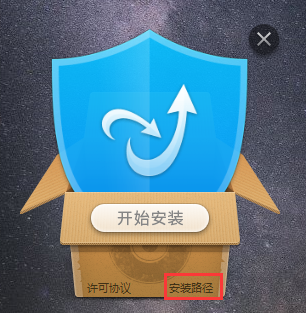
二、用户同意许可协议后可以直接点击开始安装,软件会自动安装到系统C盘中,或者用户选择自定义安装,点击下方的安装路径,然后点击浏览选择合适的安装位置后再点击开始安装选项。(小编建议用户选择自定义安装,将软件安装到其他盘中。C盘软件过多会导致系统运行变慢,不建议安装到C盘。 )

三、点击开始安装后,金山毒霸软件就在安装了,用户只需耐心等安装完成就可以了。小编亲测安装速度是非常快的,用户等待安装完成后就可以打开软件使用它的各项功能特色了。

【金山毒霸使用方法】
1、首先在本站下载安装好金山毒霸软件后,在桌面可以找到快捷方式,用户鼠标左键双击后就可以进入金山毒霸软件主界面,如下图所示,界面很简洁,在界面下方有不同的功能选项,接下来小编为用户介绍每个选项各自的功能,一起来看看吧。


2,、进入到金山毒霸软件主界面后,在界面中间有全面扫描选项,在界面下方有软件净化、闪电查杀、垃圾清理、电脑加速、软件管家、百宝箱等选项,全面扫描选项可以对用户的电脑进行全面的检测,但是全面扫描只是对每个选项进行基础的扫描,如果用户想要查杀木马、清理垃圾等还是需要选择具体的选项进行操作。

3、用户选择闪电查杀功能,会有全盘查杀和自定义查杀两个选项,全面查杀会对电脑进行全盘的所有文件扫描检测,花费时间会很长,自定义查杀时用户可以选择查杀的范围进行局部扫描检测,花费的时间较少,用户可以根据自己的需要选项查杀的类型进行检测,检测完成后进行清理就可以了。

4、用户选择垃圾清理功能,软件会检测出电脑中的垃圾文件,包括视频音频、上网残留、社交软件等使用时产生的垃圾文件,扫描完成后会提示用户垃圾的大小以及类型,用户可以进行清理,经常清理垃圾会保证电脑的健康快速运行。

5、用户使用电脑加速功能,金山毒霸软件会扫描电脑中的可加速选项,如软件的开机自启、系统的一些辅助功能等都可以进行优化,扫描完成后用户可以选择勾选然后进行优化,使用电脑加速功能可以让电脑快速的开机运行。

6、金山毒霸软件净化功能小编认为是很不错的,使用软件净化可以扫描出软件中自带的广告弹窗、推广软件以及捆绑等,检测完成后可以对这些软件进行净化,净化完成后弹窗广告、捆绑软件就会被清除掉,能够让用户纯净的使用软件。


7、最后就是金山毒霸的软件管家功能,进入软件管家界面,用户可以进行软件的搜索、下载、体检、升级、卸载等功能,如果你有需要的软件可以在这里搜索下载,如果想卸载软件可以找到软件后直接卸载,非常方便。

【金山毒霸常见问题】
一、金山毒霸怎么卸载?
1、首先我们可以点击桌面左下角的开始选项,然后点击所有程序,在弹出的菜单栏中找到金山毒霸文件夹,如下图所示,我们双击打开金山毒霸文件夹,然后可以看到有一个“卸载金山毒霸”的选项,我们双击运行就可以进入卸载界面进行卸载了。


2、我们也可以打开电脑的控制面板来删除金山毒霸软件,点击左下角的开始选项,然后在弹出的菜单栏中点击控制面板,就可以进入控制面板的界面,也可以使用快捷键win+R键打开运行,在运行中输入“Control”,点击确定,就打开了控制面板,然后我们点击程序和功能选项进入软件界面,找到金山毒霸软件选择后点击上方的卸载就可以成功卸载了。


二、金山毒霸如何打开或者关闭护眼模式?怎么关闭屏保?
1、首先用户需要打开在电脑上安装好的金山毒霸软件,进入软件主界面后,在界面下方有很多的选项,我们找到百宝箱选项并点击打开它。

2、进入百宝箱界面后,我们电机系统辅助选项,在界面右侧找到护眼模式并点击打开进入护眼模式设置界面。

3、如下图所示,我们可以选择开启护眼模式或者关闭护眼模式,在右侧还有定时休息选项,用户可以设置开启或者关闭。因为金山毒霸软件的屏保其实是护眼模式中的“定时休息”功能,所以用户打开了定时休息模式后,电脑上会出现屏保选型,所以用户要关闭屏保的话关闭定时休息就可以了。

【金山毒霸和360安全卫士对比】
1、界面设计的对比:

360安全卫士和金山毒霸两款软件的界面都很简洁,界面的功能也很相似,都有查杀、电脑清理、优化加速等选型,只是颜色有所不同,但并没有很大的差别。
2、实用工具的对比:

从上图可以看出,360安全卫士 和金山毒霸工具都很齐全,能够帮助用户解决一些常见的问题,但是360安全卫士分类相较于金山毒霸较明确,能够简单明了找到,比较方便。
3、从占用电脑的内存来对比:
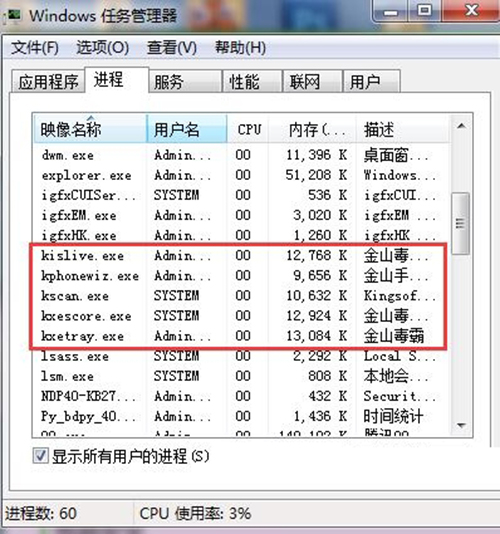

这里可以看出差异了,金山毒霸软件占用内存较少,360安全卫士占用的比较多,这个是直接影响电脑的运行速度的。如果你的电脑配置比较高的话,那也可以忽略掉吧。
4、从软件管理方面来对比:
两款都可以帮助用户下载安装软件,也可以升级卸载软件,功能相似,没有太大的区别。


以上就是360安全卫士和金山毒霸两款软件的对比,两款软件很相似,用户可以根据自己的需要选择适合自己的下载使用。
加载全部内容

熊猫烧香病毒样本42MB815人在玩软件之家软件站为您提供熊猫烧香病毒样本 安卓版,手机版下载,熊猫烧香病毒样本 apk免费下载安装到手机.同时支持便捷的电脑端一键安装功能!
下载
腾讯电脑管家93MB269人在玩软件之家软件站为您提供腾讯电脑管家 15.0 官方版安卓版,手机版下载,腾讯电脑管家 15.0 官方版apk免费下载安装到手机.同时支持便捷的电脑端一键安装功能!
下载
pchunter64 v1.57绿色版15.9M208人在玩pchunter64,PCHunterfree是一款功能强大的系统安全信息查看软件在它的帮助下您不但可以深入的查看系统各类信息还可以很方便的揪出电脑中的病毒木马同时还可以在线修复各种系统问题。喜欢自己捣鼓电脑的朋友快点来下载使用吧,您可以免费下载。
下载
ESET NOD32 v13.1.21.0中文版28.2M177人在玩ESET NOD32,ESETNOD32antivirus安全套装对广告软件、RootKit、间谍软件、木马、病毒、蠕虫等恶意软件具有极高的侦测率,能够为您的数据安全,个人隐私等提供有效的防护,此汉化版安装即激活,您可以免费下载。
下载
AhnLab-V3 Internet Security [韩国杀软]v8.089.7M120人在玩AhnLab-V3 Internet Security,AhnLabV3InternetSecurity8.0是一款强大的网络安全综合解决方,您可以免费下载。
下载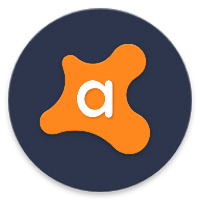
avast许可文件(有效期到2039年)691MB102人在玩软件之家软件站为您提供avast许可文件(有效期到2039年) 安卓版,手机版下载,avast许可文件(有效期到2039年) apk免费下载安装到手机.同时支持便捷的电脑端一键安装功能!
下载
FortiClient v7.0.0.0029免费版2.9M84人在玩FortiClient(飞塔杀毒软件),Fortinet杀毒软件也就是“飞塔杀毒软件”,具有多层网络威胁防御体系,在监控水平和查杀能力上,绝不逊于大家常用的其它免费杀毒软件,拥有享受包括“防病毒、防火墙、网页过滤、广域网优化”等全功能系统安全防护,您可以免费下载。
下载
Panda Free Antivirus v21.00.00官方版72.3M78人在玩Panda Free Antivirus(熊猫免费云杀毒),PandaFreeAntivirus熊猫免费云杀毒是赫赫有名的PandaSecurity推出的全球首款使用云技术的杀毒软件,并且支持中文,采用了现在很流行的云计算方式,熊猫称之为“集群智慧”Collectiveintelligence,通过分布式计算与全球社区这样的平台,您可以免费下载。
下载
G DATA 杀毒软件 v1.0.16091官方中文版13.3M74人在玩G DATA 杀毒软件,GDATA杀毒软件是由德国制作的专业级杀毒工具,采用了非常先进的杀毒技术,专门用来防范国际上常见的各类电脑病毒,有需要的可以下载使用,您可以免费下载。
下载
360杀毒病毒库完整安装包 5.0.0.5104239M68人在玩360杀毒病毒库完整安装包,360杀毒病毒库完整安装包,适用于下载了360杀毒迷你版的用户朋友。如果您不方便在线更新本地病毒库,请下载360杀毒病毒库完整安装包直接运行,就可以为Mini版360杀毒安装本地病毒库,您可以免费下载。
下载